Makro Excel hanya terkait dengan buku kerja tempat mereka dibuat. Namun, tidak perlu membuat ulang makro yang bagus di buku kerja lain untuk menerapkan tindakan yang sama. Makro dapat disalin, dipindahkan, atau tersedia untuk buku kerja lain.
Tip
Saat bekerja dengan makro di Excel 2013, tab Pengembang harus aktif di Pita Excel.
Salin Makro dari Satu Buku Kerja ke Buku Kerja lainnya
Mungkin cara paling sederhana untuk "mengimpor" makro dari satu buku kerja ke buku kerja lainnya adalah menggunakan Salin dan Tempel.
Video Hari Ini
Langkah 1: Tampilkan Makro
Pilih Pengembang tab dan klik pada makro tombol untuk menampilkan kotak dialog Makro.
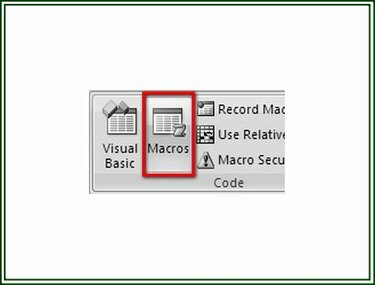
Kredit Gambar: Ron Harga
Langkah 2: Pilih Makro
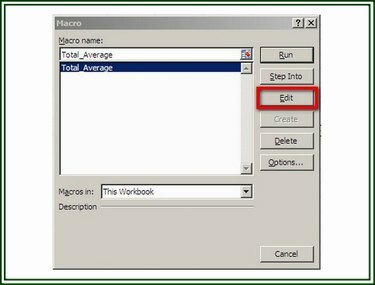
Kredit Gambar: Ron Harga
Pada kotak dialog Makro, pilih makro yang ingin Anda tampilkan di editor Visual Basic (VB) dan klik tombol Sunting tombol untuk menampilkan kode VBA makro.
Tip
Anda juga dapat menekan tombol "ALT" dan tombol "F11" secara bersamaan (ALT+F11) untuk membuka editor VB dari mana saja di buku kerja Excel.
Langkah 3: Salin Kode VBA
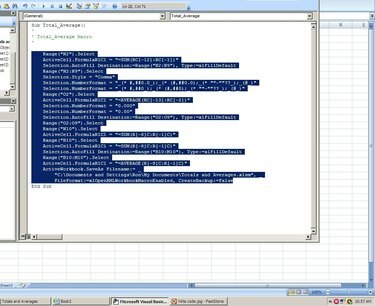
Kredit Gambar: Ron Harga
Di editor VB, pilih hanya pernyataan kode pemrograman makro; jangan sertakan judul makro atau baris terakhir. Klik Sunting dan pilih Salinan dari menu tarik-turun untuk menyalin kode yang disorot.
Langkah 4: Tempel Kode
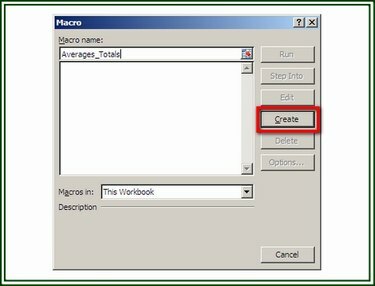
Kredit Gambar: Ron Harga
Buka buku kerja yang akan ditambahkan makro. Pada tab Pengembang, klik pada makro tombol. Tetapkan nama untuk makro dan kemudian klik pada Membuat tombol untuk menampilkan editor VB. Saat editor VB terbuka, letakkan kursor pada baris kosong di antara dua pernyataan. Klik Sunting dan pilih Tempel dari menu tarik-turun untuk memasukkan kode yang disalin. Klik Mengajukan dan Menyimpan untuk menyimpan buku kerja dan makro.
Ekspor dan Impor Makro
Metode ini membuat file kode VB (file BAS) yang dapat diekspor sehingga dapat diimpor ke buku kerja Excel lainnya.
Langkah 1: Ekspor Makro
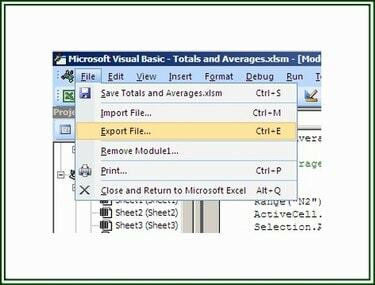
Kredit Gambar: Ron Harga
Buka editor VB dan tampilkan makro yang ingin Anda ekspor. Klik Mengajukan dan pilih Ekspor Berkas.
Langkah 2: Simpan File

Kredit Gambar: Ron Harga
Pada kotak dialog Simpan File, navigasikan ke folder tempat file akan disimpan, beri nama file, dan klik Menyimpan. File sekarang tersedia untuk diimpor ke buku kerja lain.
Langkah 3: Impor File BAS
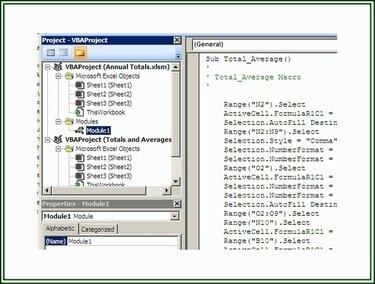
Kredit Gambar: Ron Harga
Untuk mengimpor file BAS dan menambahkannya ke proyek buku kerja, pilih tab Pengembang dan klik pada tombol Visual Basic untuk membuka editor VB. Pada editor VB, klik Mengajukan lalu klik Impor Berkas untuk menampilkan kotak dialog Impor File. Navigasi ke folder yang sesuai dan Pilih file yang akan diimpor. Klik Membuka untuk mengimpor file.
Membuat Buku Kerja Makro Pribadi
Saat Excel dimulai, itu membuka file Personal.xlsb, jika ada, sebagai buku kerja tersembunyi. File ini berisi makro yang tersedia untuk semua buku kerja Excel yang berjalan di satu komputer. Membuat file Personal.xlsb menyediakan pustaka makro makro yang tersedia di komputer itu.
Langkah 1: Buat File Personal.xlsb
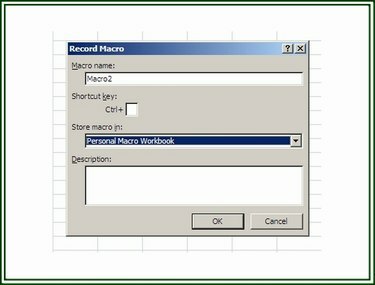
Kredit Gambar: Ron Harga
Untuk membuat file Personal.xlsb, buka a Baru buku kerja di Excel. pada Pengembang tab, klik pada Rekam Makro tombol untuk menampilkan Rekam Makro kotak dialog.
Langkah 2: Rekam Makro
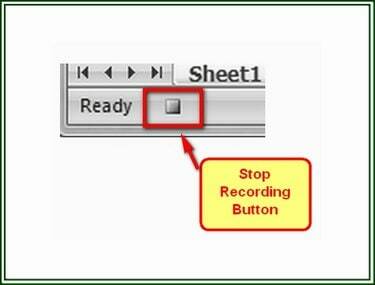
Kredit Gambar: Ron Harga
Tetapkan nama untuk makro, lalu pilih Buku Kerja Makro Pribadi pada opsi "Simpan makro sebagai". Klik oke untuk memulai perekaman. Lakukan tindakan yang akan disertakan dalam makro. Ketika tindakan selesai, klik Berhenti Merekam pada tab Pengembang atau klik Berhenti Merekam tombol pada Bilah Status di sudut kiri bawah buku kerja.
Langkah 3: Simpan File Personal.xlsb

Kredit Gambar: Ron Harga
Setelah makro selesai, klik pada tombol Visual Basic pada tab Pengembang untuk membuka editor VB. Pilih VBAPROJECT (PERSONAL.XLSB) dalam Proyek panel Klik Mengajukan dan kemudian Simpan PERSONAL.XLSB pilihan.



